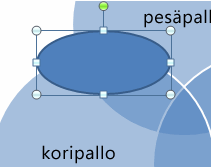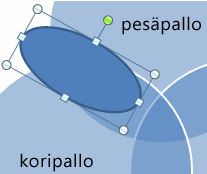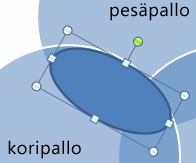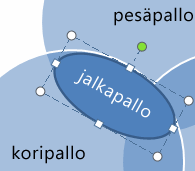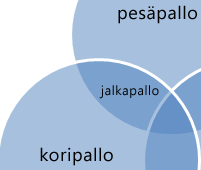Huomautus: Microsoft haluaa tarjota sinulle ajantasaisinta ohjesisältöä mahdollisimman nopeasti omalla kielelläsi. Tämä sivu on käännetty automaation avulla, ja siinä saattaa olla kielioppivirheitä tai epätarkkuuksia. Tarkoitus on, että sisällöstä on sinulle hyötyä. Kertoisitko sivun alareunassa olevan toiminnon avulla, oliko tiedoista hyötyä? Tästä pääset helposti artikkelin englanninkieliseen versioon .
Tässä artikkelissa tekstin lisääminen ympyrän Venn-kaavion ympyröiden osiin manuaalisesti. Tekstin lisääminen ympyrän ikkunat-osia tai muuttaa värejä tai Venn-kaavion tyylit-kohdassa Venn-kaavion luominen.
Huomautus: Ennen kuin aloitat, varmista, että Venn-kaaviossasi on SmartArt-kuva.
-
Napsauta sitä esityksesi Venn-kaaviota, johon haluat lisätä tekstiä.
-
Lisää -välilehden kuvat -ryhmässä muodot-kohdassa olevaa nuolta ja valitse Viimeksi käytettyjä muotoja-kohdassa Ellipsi.
-
Piirrä Venn-kaavioon päällimmäiseksi soikio joka on suunnilleen ympyröiden limittyvien osien kokoinen.
-
Kierrä soikiota siten, että se on samassa kulmassa kuin ympyröiden limittyvät osat.
-
Siirrä soikio sellaiseen kohtaan, että teksti asettuu ympyröiden limittyvien osien päälle
-
Soikiota hiiren kakkospainikkeella, valitse Lisää tekstija kirjoita haluamasi teksti.
-
Napsauta soikiota hiiren kakkospainikkeella ja valitse Muotoile muotoa.
-
Valitse Täyttö-kohdassa Ei täyttöä.
-
Valitse viiva-kohdassa ei viivaa.
-
Valitse Sulje.
-
Napsauta sitä esityksesi Venn-kaaviota, johon haluat lisätä tekstiä.
-
Lisää -välilehden kuvat -ryhmässä muodot-kohdassa olevaa nuolta ja valitse Viimeksi käytettyjä muotoja-kohdassa Ellipsi.
-
Piirrä Venn-kaavioon päällimmäiseksi soikio joka on suunnilleen ympyröiden limittyvien osien kokoinen.
-
Kierrä soikiota siten, että se on samassa kulmassa kuin ympyröiden limittyvät osat.
-
Siirrä soikio sellaiseen kohtaan, että teksti asettuu ympyröiden limittyvien osien päälle
-
Napsauta soikiota hiiren kakkospainikkeella, valitse Muokkaa tekstiä ja kirjoita sitten haluamasi teksti.
-
Napsauta soikiota hiiren kakkospainikkeella ja valitse Muotoile muotoa.
-
Valitse Täyttö -välilehti Ei täyttöä.
-
Valitse Viivan väri -välilehden ei viivaa.
-
Valitse Sulje.
-
Napsauta sitä esityksesi Venn-kaaviota, johon haluat lisätä tekstiä.
-
Lisää -välilehden kuvat -ryhmässä muodot-kohdassa olevaa nuolta ja valitse Viimeksi käytettyjä muotoja-kohdassa Ellipsi.
-
Piirrä Venn-kaavioon päällimmäiseksi soikio joka on suunnilleen ympyröiden limittyvien osien kokoinen.
-
Kierrä soikiota siten, että se on samassa kulmassa kuin ympyröiden limittyvät osat.
-
Siirrä soikio sellaiseen kohtaan, että teksti asettuu ympyröiden limittyvien osien päälle
-
Napsauta soikiota hiiren kakkospainikkeella, valitse Muokkaa tekstiä ja kirjoita sitten haluamasi teksti.
-
Tee jokin seuraavista:
PowerPointissa ja Excelissä:
-
Napsauta soikiota hiiren kakkospainikkeella ja valitse Muotoile muotoa.
-
Valitse Täyttö -välilehti Ei täyttöä.
-
Valitse Viivan väri -välilehden ei viivaa.
-
Valitse Sulje.
Wordissa ja Outlookissa:
-
Napsauta soikiota hiiren kakkospainikkeella ja valitse sitten Muotoile automaattista muotoa.
-
Vedä Värit ja viivat -välilehden Täyttö-kohdan Läpinäkyvyys-liukusäädin asetukseen 100 %.
-
Valitse värit ja viivat -välilehden viivanväri -valikkoa ja valitse sitten Ei väriä.
-
Valitse Sulje.
-